Publish & Collaborate: Spaces
Mar 20th 2023
Space – Deine kleio Website
Der Space kann als persönliche Website eingerichtet werden und über die kleio Domain (DEINNAME.kleio.com) , welche du in den Account Settings ändern kannst veröffentlicht werden.
Alle deine kleio Spaces können auch mit einer eigenen Domain verbunden werden (deinname.com).
Sobald du einen kleio Account anlegst, wird im rechten Panel bereits ein Space erstellt. Dies ist dein sogenannter "Main Space".

Video Tutorial "Wie publiziere ich eine Website":
Records publizieren
In deinen Spaces auf der rechten Seite unter "Publish & Collaborate" kannst du Sets anlegen und darin Records ablegen – ähnlich wie auf der linken Seite unter "Organize Records". Die Sets kannst du auch im Space mittels Folder strukturieren.
Verschiebe alle Records, die du publizieren möchtest in ein Set auf der rechten Seite - Publish & Collaborate.
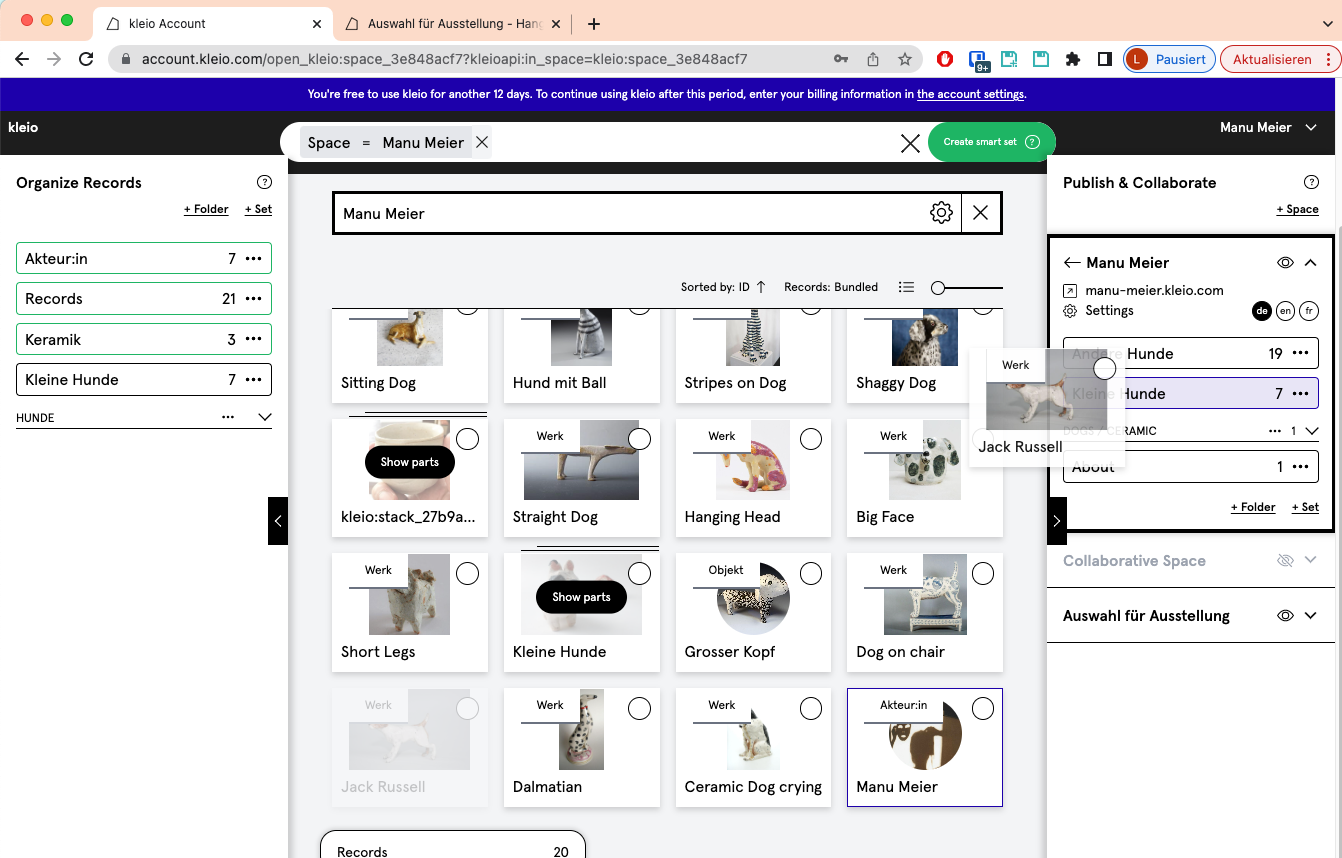
Wenn du einen Record editierst, ist er automatisch in allen Sets, in denen du den Record abgelegt hast, aktualisiert. Denn den Record gibt es nur EINMAL. Du kannst ihn lediglich an verschiedenen Orten ablegen und somit anzeigen.
Records nicht mehr publizieren / aus Set entfernen
Möchtest du einen Record nicht mehr publiziert haben, drücke beim Record auf "Entfernen". Der Record wird dann lediglich aus dem Set entfernt - nicht aber aus deinem internen Archiv.
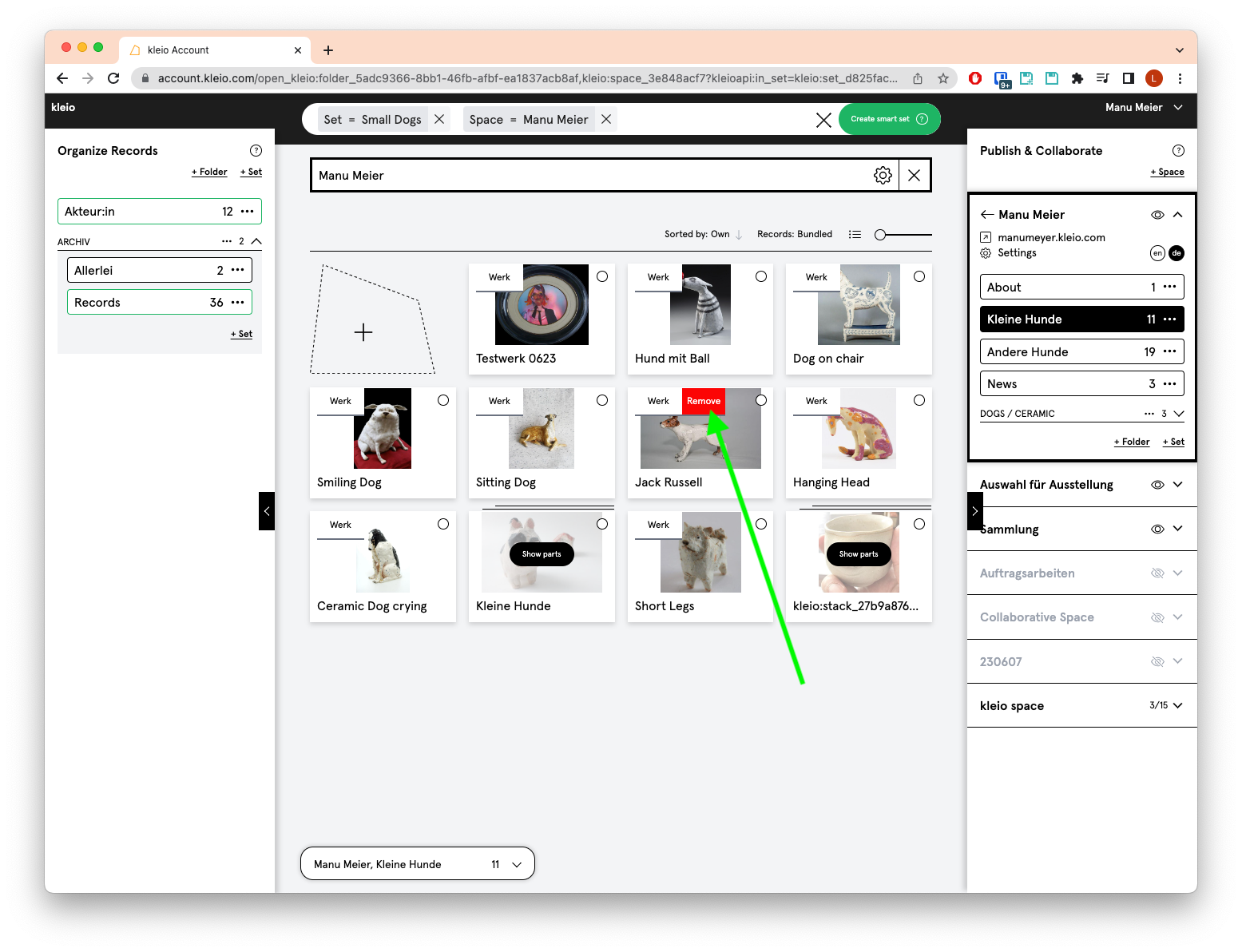
Additional Spaces
In deinem kleio ist es möglich unzählige Spaces (Websites) zusammenzustellen und zu veröffentlichen.

Denn du kannst aus deiner kleio Domain, sogenannte Subdomains erstellen z.B. DEINNAME.kleio.com/collection.
Den zusätzlichen Begriff der an deine Hauptdomain angehängt wird, kannst du selber bestimmen.
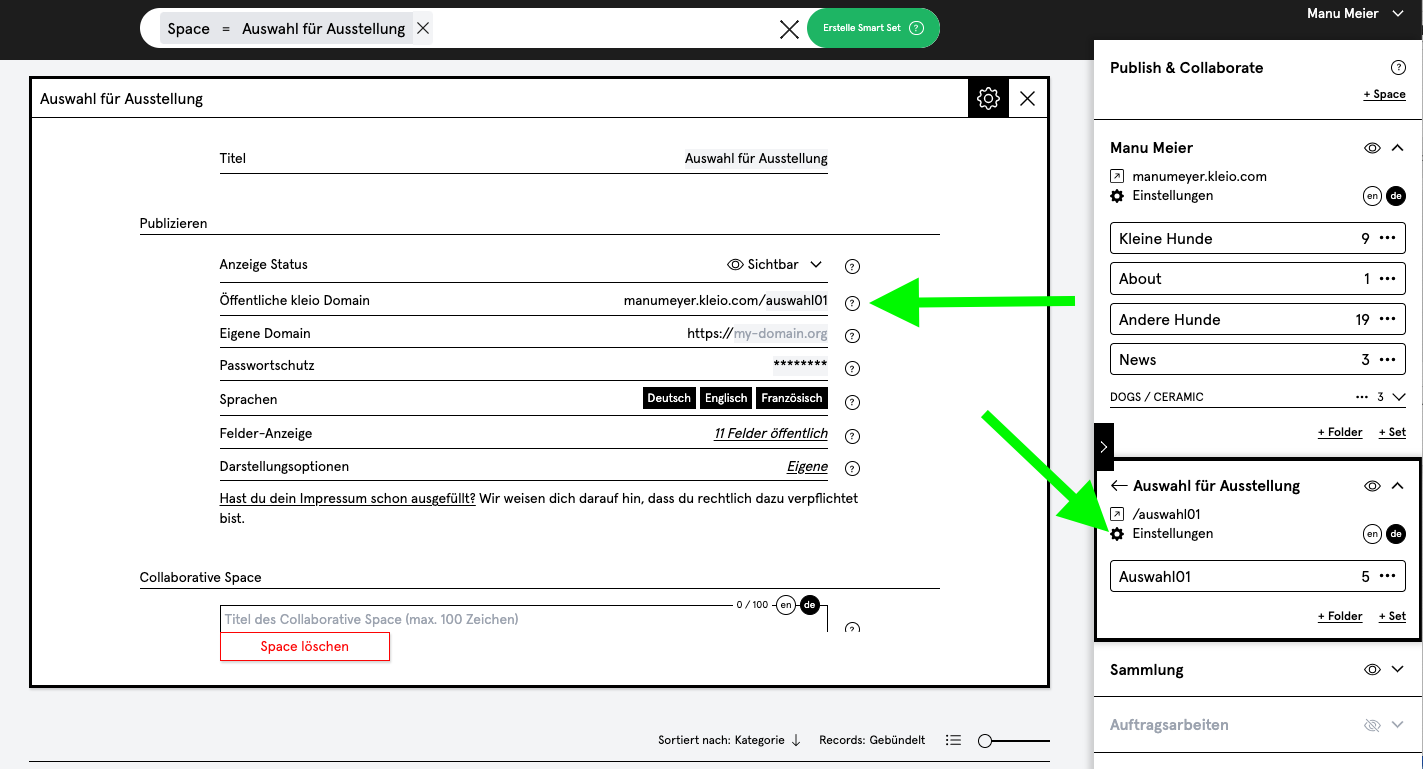
So kannst du z.B. eine Webseite für deine künstlerische Arbeiten machen, eine für deine Sammlung und eine mit Auftragsarbeiten und jede Seite komplett individuell aufbauen – aus deiner Basis in kleio.
Temporäre Spaces / Guest View
Du kannst aber auch temporäre Webseiten zusammenstellen – eine Art Guest View. Die temporäre Webseite ersetzt in vielen Fällen das unveränderbare PDF, da sich diese in einfachen Schritten immer anpassen kann und somit up to date bleibt.
Wirst du z.B. an eine Ausstellung eingeladen, stelle deine Auswahl als temporäre Website zusammen und lass den Kuratierenden die URL zukommen. Sie können sich in Ruhe deine Vorschläge anschauen und geben dir ihre Auswahl der Werke bekannt. Nun hätten sie gerne mehr Information zu den Werken, wie z.B. der Preis und der Versicherungswerk. Anschliessend kannst du ganz einfach in den Space Einstellungen diese zwei Felder auf sichtbar stellen, ohne etwas neues (zB. ein PDF) generieren oder senden zu müssen.
Daten teilen
Möchte der Ausstellungsort (siehe Beispiel temporäre Website) nun auch noch hochaufgelöstes Bildmaterial und zusätzliche Dokumente zu den Werken, kann der Download auf gewisse Daten in den Space Settings erlaubt werden.
Passwort Schutz
Jeder Space kann mit einem Passwort verschlüsselt werden – eine Art Private View. Du kannst das Passwort ganz einfach in den Space Settings bestimmen.
Custom Domain
Alle Spaces können auch mit einer eigenen Domain verbunden werden.
Space an das eigene Design anbinden
Soll die Website im komplett eigenen Design gezeigt werden, kann dieses über die API an kleio angebunden werden.
Space als Community oder digitaler Ausstellungsort
Möchten im Space z.B. alle Mitglieder eines Vereins oder deren Werke angezeigt werden, kann der Space zu einem kollaborativen Ort eingerichtet werden. Siehe hierfür den Abschnitt Collaboration.